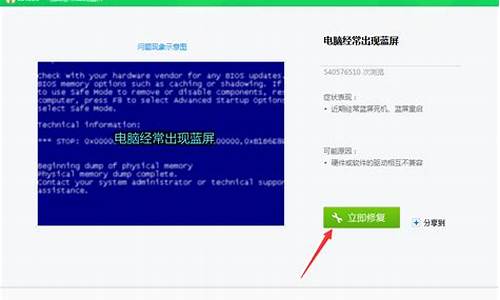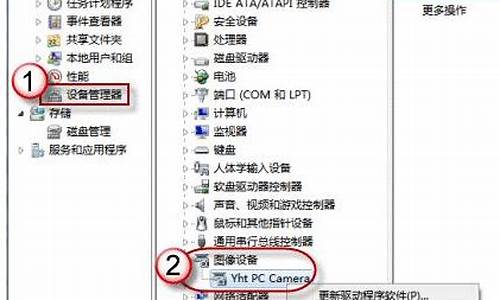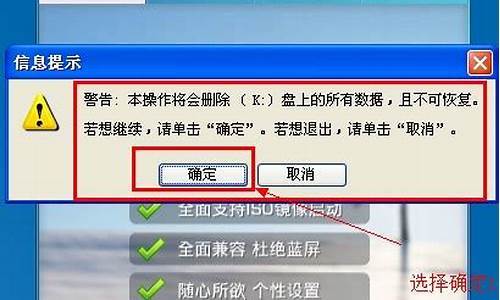windows7系统怎么分盘_win7怎样分盘
1.电脑怎么分盘
2.Windows7操作系统下新硬盘要怎样进行分区?要怎样进行格式化
3.安装Windows7时如何划分硬盘分区?
4.win7新买的硬盘怎么分区?
5.win10和win7系统硬盘怎么分区?
6.电脑磁盘如何分盘

1、首先,在电脑桌面上的此电脑点击右键,点击管理。
2、单击磁盘管理。
3、右键单击选择要压缩的磁盘(本例选择E盘),快捷方式选择“压缩卷”。
4、在输入压缩空间量(MB)里填写要压缩出的空间量。例5G,*5。再单击压缩。
5、压缩后会发现多出一块 未分区磁盘(绿色分区),右键,新建简单卷。
6、单击下一步。
7、简单卷大小默认就好,再单击下一步。
8、单击下一步。
9、单击再下一步。
10、单击完成。这样新的磁盘出来,可以使用了。
电脑怎么分盘
当我们在安装win7系统的时候,经常会被一个问题困扰,就是当运行安装程序到“您想将Windows安装在何处?”这一步骤是,一般会对硬盘进行分区马克是发现win7系统安装程序创建的都是主分区,并且没有创建逻辑分区的具体选项,就会造成出现剩余空间无法分配的问题。有什么办法可以解决这种问题呢?
推荐:笔记本win764位旗舰版系统下载
首先我们要知道,Diskpart是Windows环境下的一个命令,正常运行这个命令的话,需要win7系统服务的支持,通常情况下在Windows7的预安装环境下是可以的。
当我们的安装程序运行到创建磁盘分区界面的时候,按下“Shift+F10”组合键启动命令窗口。输入Diskpart回车便能够进入Diskpart的命令环境。在这个提示符下我们输入相应命令就能够进行分区操作,具体用到的命令有:Clean、Select、List、Format、Create、Exit,这些命令的使用方法可在Diskpart命令提示符下键入Help或通过网络查询得知。设用ListDisk命令显示的目标磁盘为0号,则建立分区的步骤如下:
ListDisk
SelectDisk0
Clean
CreatePartitionPrimarySize=512000
Active
FormatQuick
CreatePartitionExtended
CreatePartitionLogicalSize=512000
FormatQuick
CreatePartitionLogicalSize=512000
FormatQuick
CreatePartitionLogical
FormatQuick
Exit
Exit
这些操作步骤的命令释义分别如下:显示本机的所有磁盘,以便正确操作目标的磁盘;选择0号磁盘则会清除0号磁盘上的所有分区;创建主分区,容量为:512000MB;激活主分区;快速格式化当前分区;创建扩展分区;创建逻辑分区一,容量为:512000MB;快速格式化当前分区;创建逻辑分区二,容量为:512000MB;快速格式化当前分区;创建逻辑分区三,大小为剩余的容量;快速格式化当前分区;退出Diskpart命令环境;退出命令窗口。
当用户再次使用点击“您想将Windows安装在何处?”窗口里面的“刷新”按钮后,系统就会出现大家想要的分区结果,一直到此分区操作结束。怎么样?用此方法分区是不是简单而且方便?
当我们使用Diskpart分区时候,注意一定要选对目标磁盘,当前被选中的磁盘/分区前面一般是会有号标志,我们可以使用ListDisk/Partition来进行查看。
Windows7操作系统下新硬盘要怎样进行分区?要怎样进行格式化
在电脑上通过磁盘管理中的压缩功能选项,就可以完成分出一部分空间给d盘,以下为详细步骤说明:
步骤1.在“此电脑”上右键点击,选择“管理”,然后在“计算机管理”窗口的左侧列表中选择“磁盘管理”。在Windows10中也可以右键点击开始菜单,直接选择“磁盘管理”功能。
步骤2.在分区列表中,右键点击希望重新分区的部分,选择“压缩卷”,系统经过分析后会给出可用压缩容量。步骤3.输入希望分出的容量大小。
步骤4.建立简单卷,重新划分为一个或多个分区都可以。只要右键点击空间,选择“新建简单卷”,再按提示“下一步”就可以了。
步骤5.分配容量给其他分区,对于未分配空间,也能选择把它指派给任一已存在的分区,在选中的分区上右键点击,选择“扩展卷”,然后按提示操作即可。
安装Windows7时如何划分硬盘分区?
Windows7系统下新硬盘可以通过软件DiskGenius对其进行分区、格式化:
分区教程:
1.打开软件DiskGenius。
2.选择目标硬盘。
3.点击硬盘,选择快速分区。
4.分区表类型选择MBR,设置自定分区数量为1,勾选重建主引导记录,清空所有卷标,勾选对齐分区到此扇区数的整数倍,设置4K扇区,点击确定。
5.点击是开始分区。
6.硬盘分区中。
7.硬盘分区完成。
win7新买的硬盘怎么分区?
一、在安装win7系统时,可以分区再安装系统。
1、将U盘制作启动盘插进电脑,进入U盘PE系统界面。利用BIOS设置
2、在U盘PE系统桌面找到?Disk Genius分区工具的图标,双击进入Disk Genius分区工具,如下图:
3、打开分区工具后,看到之前分好3个磁盘C D E盘,现在重新分区,点击快速分区,就会跳出一个分区窗口,它会提示分区几个区,(这里举例三个磁盘分成二个磁盘选择第一个为主分区)默认格式为NTFS,按回车。注意重要文件提前拷贝出去
4、回车后 有个对话框,提示磁盘已经存在分区了,如果进行重新分区,那么要对现有分区进行快速格式化,里面的数据将全部被清除,所以重要数据要进行备份,确认备份好了,按回车。后显示下面图:
二、安装完win7系统后,觉得分区2-3个不够,需要分区。
1、右击桌面”计算机“——左侧窗口中的——“存储”——磁盘管理,如图所示;
2、右键单击硬盘上还没有分配的区域,或者把E盘和F盘右击删除变成为分配的区域,然后点击新建简单卷,如图所示;
3、在出现的新的对话框中,键入要创建简单卷的大小(MB)或是接受默认设置的大小,然后点击“下一步”。如图所示;
若要使用默认设置“格式化改卷”,选择按下列设置格式化这个卷“执行快速格式化”,点击“下一步”。如图所示;
4、根据大小设置所需的几个盘,直到分配完所有未用区域。
win10和win7系统硬盘怎么分区?
1、首先点击“开始”,右击“计算机”进入“管理”。会进入到一个叫做“计算机管理”的界面,找到左边 目录中“存储”下的“磁盘管理”并且选中,这时候中间的界面就会出现磁盘的详细信息。
2、压缩已有分区。找到所需要调整的硬盘,可以看到图形化的分区示意图。在需要缩小的分区上点击右键/选 择压缩卷/软件会自动计算可以压缩的大小,如果可压缩数值比较小最好先进行碎片整理/输入一个压缩数 值,点击压缩。等操作完成后,将会在原有分区后部出现未分配空间。
3、创建新分区。在未分配空间上点击右键选择新建简单卷/跟随向导操作,一次输入卷大小(分区容量)、驱动 器号、分区格式等参数后点击完成。友情提示,建议勾选快速格式化可以加快格式化速度。
4、调整分区大小。Windows 7自带的磁盘管理还可以进行分区大小调整。和分区缩小一样进行压缩操作,然 后在后一卷上点击鼠桔右键并选择扩展卷。不过这个扩展功能有点弱,只能扩展未分配空间之间的分区。
电脑磁盘如何分盘
要在 Windows 10 或 Windows 7 系统中对硬盘进行分区,可以按照以下步骤操作:
打开“计算机管理”。在 Windows 10 中,可以通过搜索“计算机管理”,然后点击搜索结果中的“计算机管理”快捷方式来打开“计算机管理”窗口;在 Windows 7 中,可以点击“开始”菜单,然后输入“计算机管理”,点击“计算机管理”快捷方式来打开“计算机管理”窗口。
在“计算机管理”窗口中,点击“存储”->“磁盘管理”,进入磁盘管理界面。
在磁盘管理界面中,选择您想要分区的硬盘,点击右键,选择“分区磁盘”。
在“分区磁盘”窗口中,输入您想要分配的磁盘空间大小,然后点击“确定”按钮。
等待系统完成分区操作,完成后,您会看到新分区出现在“磁盘管理”界面中。
如果您想创建多个分区,可以重复上述步骤,对硬盘进行多次分区。
步骤1. 在“此电脑”上右键点击,选择“管理”,然后在“计算机管理”窗口的左侧列表中选择“磁盘管理”。在Windows 10中也可以右键点击开始菜单,直接选择“磁盘管理”功能。
步骤2. 在分区列表中,右键点击希望重新分区的部分,选择“压缩卷”,系统经过分析后会给出可用压缩容量。
步骤3. 输入希望分出的容量大小
注意,如果是系统盘的话,应该留下至少50GB的容量。确定容量后,点击“压缩”,完成后会看到分区列表中增加了一块未分区的自由空间。
*这里要注意:因为Windows 系统按照MB=1GB计算,而硬盘厂商们是按照1000MB=1GB换算,如果直接输入100000MB是得不到100GB分区的。
步骤4.?建立简单卷
重新划分为一个或多个分区都可以。只要右键点击空间,选择“新建简单卷”,再按提示“下一步”就可以了。
步骤5.?分配容量给其他分区
对于未分配空间,也能选择把它指派给任一已存在的分区,在选中的分区上右键点击,选择“扩展卷”,然后按提示操作即可。
声明:本站所有文章资源内容,如无特殊说明或标注,均为采集网络资源。如若本站内容侵犯了原著者的合法权益,可联系本站删除。